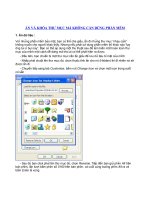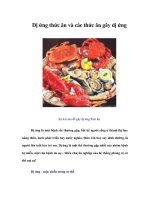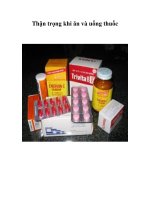In an va tron thu
Bạn đang xem bản rút gọn của tài liệu. Xem và tải ngay bản đầy đủ của tài liệu tại đây (249.4 KB, 9 trang )
Tiện ích in ấn và trộn thư
Nội dung của bài học
1. Kiểm tra lỗi và ngữ pháp
trước khi in.
2. Giúp làm quen với việc in
ấn và lựa chọn các tham số
trước khi in
3. Tự động hóa các công việc
văn phòng bằng thao tác
trộn thư.
I. In ấn
1. Công cụ kiểm tra chính tả, sửa lỗi ngữ pháp tiếng
Anh.
Bật/tắt công cụ kiểm tra chính tả:
Vào Menu Tools chọn Options xuất hiện hộp thoại
options.
Chọn thẻ spelling &grammar
Có thể chọn hoặc bỏ chọn chức năng kiểm tra
chính tả tại mục check spelling as you type, chức
năng kiểm tra lỗi văn phạm tại mục check grammar
as you type.
I. In ấn (tt)
2. Xem tài liệu trước khi in:
Để đảm bảo tài liệu được in ra không bị thay
đổi so với khi soạn thảo ta có thể xem trang tài liệu
trước khi in.
Vào Menu File chọn Print Preview (hoặc nhấn
chuột vào nút Print preview trên thanh công cụ
chuẩn). Sau khi đã chỉnh sửa phù hợp ta có thể thực
hiện việc in ấn một tài liệu như sau:
Vào Menu File chọn Print hoặc dùng tổ hợp
phím CTRL+P để xuất hiện lựa chọn trước khi in.
I. In ấn (tt)
Tên máy in
In tất cả các trang
In trang hiện hành
In từ trang số mấy
đến trang số mấy
số lượng trang in
Lựa chọn các tham số in cho phù hợp
và nhấn OK để in
XII. Trộn thư
II. Trộn thư (Mail Merge)
1. Đặt vấn đề
2. Yêu cầu
Tập tin nguồn dữ liệu (Data Source) : chỉ
chứa 1 bảng dữ liệu. Ngoài ra không chứa nội
dung gì khác
Tập tin chính (Main document) : là khung
nội dung văn bản, trong đó có những chỗ
chừa trống để nhận nội dung từ nguồn dữ liệu
Tập tin kết quả (Form letter) : kết quả sau
khi trộn nguồn dữ liệu vào tập tin chính
XII. Trộn thư
II. Trộn thư (Mail Merge)
3. Cách thực hiện
B1/ Tạo tập tin nguồn dữ liệu (dạng bảng)
B2/ Mở màn hình trống (Ctrl+N)
Gọi lệnh Tools – Mail Merge
* Trong mục Main document, chọn Creats -
Form Letters - chọn Active window
* Trong mục Data Source, nhắp Get Data
-chọn Open data source.
* Chọn tập tin chứa số liệu nguồn đã tạo ở B1,
chọn OK.
B3/ Thực hiện soạn thảo Main document
XII.Trộn thư
II. Trộn thư (Mail Merge)
4. Soạn thảo Main document
Trên màn hình bây giờ xuất hiện thanh:
B3.1/ Soạn thảo toàn bộ nội dung, những chỗ
cần chèn dữ liệu từ tập tin nguồn thì để trống
B3.2/ Đặt con trỏ tại vị trí cần chèn dữ liệu
Nhắp nút Insert Merge Field trên thanh công
cụ ở trên, xuất hiện danh sách các trường
Chọn trường phù hợp
Lặp lại B3.2/ để chèn tất cả các trường
II. Trộn thư (Mail Merge)
5. Thực hiện trộn
Trên thanh công cụ Mail-Merge, chọn:
Merge to New Document: nếu muốn đưa
kết quả trộn ra tập tin thứ ba (Form
Letter)
Merge to Printer: nếu muốn đưa kết quả
trộn ra máy in
TÓM TẮT BÀI HỌC
NẮM ĐƯỢC CÁCH XEM VÀ HIỆU CHỈNH
VĂN BẢN TRƯỚC KHI IN.
IN ĐƯỢC VĂN BẢN THEO NHƯ Ý MUỐN.
NẮM ĐƯỢC CÁCH TRỘN NHIỀU DANH
SÁCH, ĐỊA CHỈ HAY THÔNG TIN TỪ MỘT
NỘI DUNG, GIẢM ĐƯỢC TỐI ĐA KHẢ NĂNG
LẶP LẠI CỦA VĂN BẢN KHI SOẠN THẢO.